このチュートリアルでは、Ubuntu18.04にElasticsearchをインストールする方法を見ていきます。 Elasticsearch は、オープンソースの分散型全文検索および分析エンジンです。 RESTful操作(GET、POSTリクエスト)をサポートし、大量のデータをリアルタイムで保存、検索、分析できるようにします。
ステップ1:前提条件をインストールする
Elasticsearchをインストールする前に、まずその依存関係を取得する必要があります。主な依存関係はOpenJDK8 これはオープンソースのJavaアプリケーションであるためです。
まず、システムを更新し、必要なパッケージをインストールして、aptになるようにします。 httpsからダウンロードできます。
sudo apt update sudo apt install apt-transport-https
次に、 OpenJDK 8をインストールします (推奨)パッケージマネージャーを使用します。
sudo apt install openjdk-8-jdk
それ以外の場合、最新バージョンをインストールする場合は、最新バージョンのJavaをインストールできます。
ステップ2:Elasticsearchパッケージをダウンロードする
主要な依存関係がインストールされたので、ElasticDownloadsページにあるElasticsearchの最新バージョンをダウンロードする必要があります。
最新バージョンは7.5.1 執筆時点で。
Debianパッケージ( .deb )をダウンロードしましょう )私たちのシステムのために。
https://artifacts.elastic.co/downloads/elasticsearch/elasticsearch-7.5.1-amd64.deb
wgetを使用しましょう リモートサーバーから取得します。
wget https://artifacts.elastic.co/downloads/elasticsearch/elasticsearch-7.5.1-amd64.deb
ステップ3:Elasticsearchをインストールする
dpkgを使用してDebianパッケージをインストールします Elasticsearchのパッケージインストーラー7.5.1 。
dpkg -i elasticsearch-7.5.1-amd64.deb
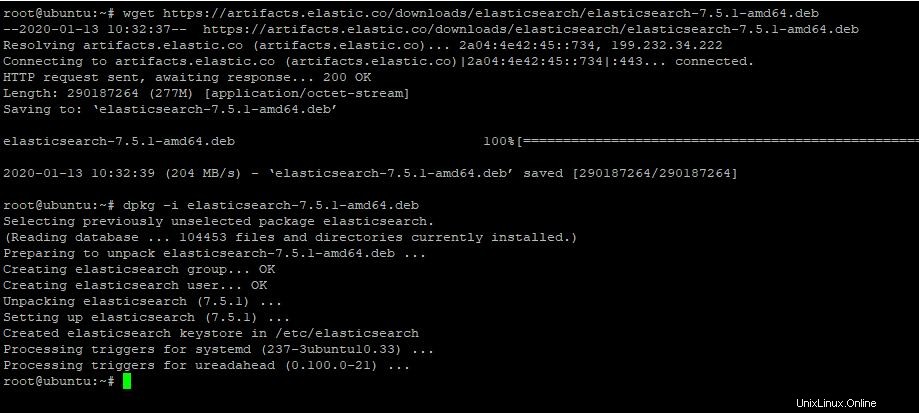
同様の出力は、インストールが成功したことを示しています!
それでは、Elasticsearchが正しく機能するように構成しましょう。
ステップ4:Elasticsearchを設定する
構成の最初のステップでは、サーバーのIPアドレスを設定します。
Elasticsearch構成ファイルは/etc/elasticsearch/elasticsearch.ymlで入手できます。 。
お気に入りのテキストエディタを開き、このファイルを編集します。
sudo vi /etc/elasticsearch/elasticsearch.yml
ネットワークモジュールに移動します。
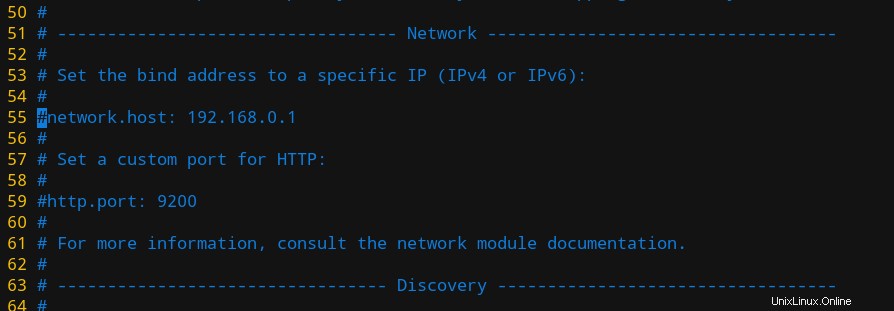
デフォルトでは、ネットワークホストアドレスは設定されていません。対応する行のコメントを解除し、目的のIPアドレスに設定して設定します。
編集後、ファイルは次のようになります:
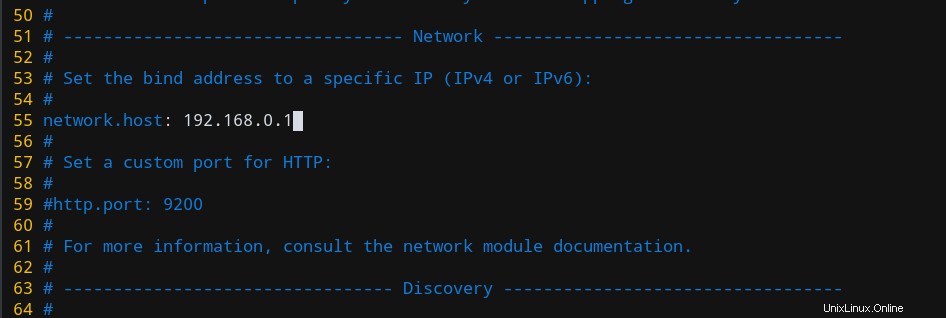
変更を保存してエディタを終了します。
これで、Elasticsearchの基本的なセットアップが完了しました。サーバーを起動するだけです!
ステップ5:Elasticsearchサービスを有効にする
systemctlを使用してElasticsearchサービスを開始して有効にします :
sudo systemctl enable elasticsearch.service sudo systemctl start elasticsearch.service
サーバーを起動したので、サーバーにリクエストを送信して、サーバーが正しく機能していることを確認できます。
ステップ6:サーバーをテストする
ポート9200にサーバーアドレス(私のものは192.168.0.1)にHTTPリクエストを送信することで、Elasticsearchが実行されていることを確認できます
curl -X GET "192.168.0.1:9200/"
サーバーから出力応答を受け取ります。これは次のようになります:
{
"name" : "BEwpV2R",
"cluster_name" : "elasticsearch",
"cluster_uuid" : "T-3S34LRQFqDeIGwQgD1xw",
"version" : {
"number" : "7.5.1",
"build_flavor" : "default",
"build_type" : "deb",
"build_hash" : "d7d56a7",
"build_date" : "2020-01-03T22:55:32.697037Z",
"build_snapshot" : false,
"lucene_version" : "8.0.0",
"minimum_wire_compatibility_version" : "7.3.0",
"minimum_index_compatibility_version" : "7.3.0-beta1"
},
"tagline" : "You Know, for Search"
}
サーバーが正常に機能しているので、Elasticsearchサービスが正常に構成され、使用する準備が整いました。
結論
このチュートリアルでは、Ubuntu18.04マシンにElasticsearchをセットアップしてインストールする方法をいくつかの簡単な手順で学びました。